対象:PowerPoint2010, PowerPoint2013
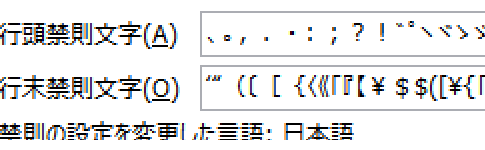
先日すべてのスライドに禁則処理を設定するPowerPointマクロをご紹介しました。
マクロではなく、単純に禁則処理を設定する操作について、あらためてご紹介しておきます。
[スポンサードリンク]
PowerPoint 2010・2013の場合、以下の手順で禁則処理を設定することができます。
▼操作手順:禁則処理を行うよう設定する
プレースホルダ・テキストボックス・図形を選択
↓
[ホーム]タブ
−[段落]グループ
−[段落]ダイアログボックス起動ツールをクリック
↓
[段落]ダイアログ
-[体裁]タブをクリック
↓
[全般]欄
-[禁則処理を行う]チェックボックスをOnに
↓
[段落]ダイアログ−[OK]ボタンをクリック
プレースホルダ・テキストボックス・図形を選択
↓
[ホーム]タブ
−[段落]グループ
−[段落]ダイアログボックス起動ツールをクリック
↓
[段落]ダイアログ
-[体裁]タブをクリック
↓
[全般]欄
-[禁則処理を行う]チェックボックスをOnに
↓
[段落]ダイアログ−[OK]ボタンをクリック
[ホーム]タブ−[段落]グループ−[段落]ダイアログボックス起動ツールとは、下図のボタンです。
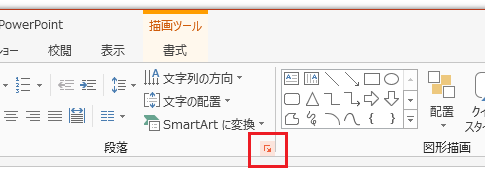
[段落]ダイアログボックス起動ツールをクリックして表示された[段落]ダイアログ−[体裁]タブ−[禁則処理を行う]チェックボックスをOnにすると、
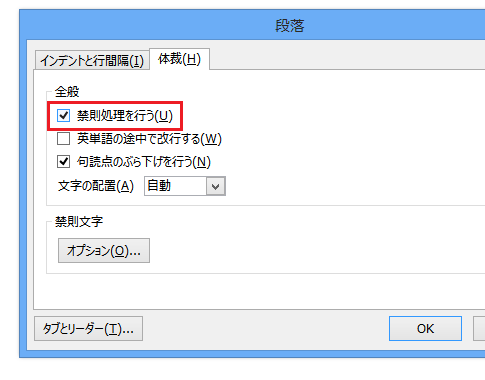
選択されていた、プレースホルダ・テキストボックス・図形で、禁則処理が行われるようになります。
禁則処理の細かい設定を行いたい場合は、[段落]ダイアログ−[体裁]タブの[禁則処理を行う]チェックボックス-[禁則文字]欄-[オプション]ボタンをクリックすると、[PowerPointのオプション]ダイアログ-[文字体裁]が表示されるので、そこで行うことができます。
[スポンサードリンク]
Home » PowerPoint(パワーポイント)の使い方 » PowerPoint 2010・2013の禁則処理設定














